- Užrašų rašymas yra vienas populiariausių priminimų kūrimo būdų.
- Kadangi rašiklis ir popierius yra pasenę, mes išvardinome geriausias programas, kurias galite naudoti užsirašydami.
- Jei jums patinka programos, kurios daro jus efektyvesnius darbe, naršykite sąrašus iš mūsų „Produktyvumo centro“.
- Jei norite gauti daugiau pasirinktų programinės įrangos sąrašų, eikite į mūsų svetainės programinės įrangos skyrių.
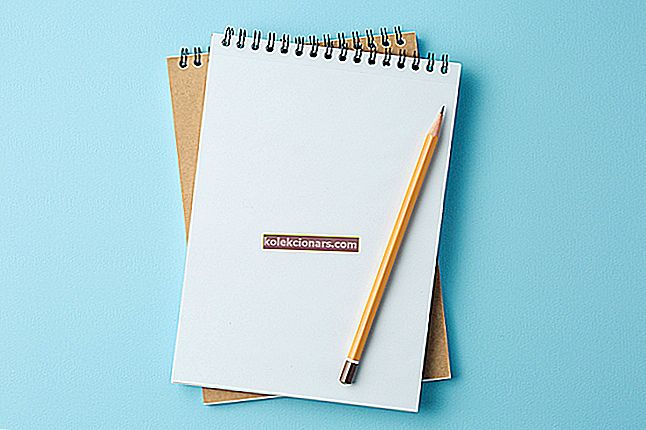
Ar ieškote užrašų programėlės, kurią galėtumėte naudoti su „Windows 10“ kompiuteriu ar įrenginiu? Čia yra devynios geriausios užrašų programėlės, kurias galite naudoti „Windows 10“.
Ar kada nors buvote tokioje situacijoje, kai ką nors ką tik prisiminėte, bet niekur to neparašėte, ar gavote svarbią informaciją, bet pamiršote nešiotis užrašų knygelę ir rašiklį?
Užrašų programėlė atima stresą, kai pamiršite rašiklį ir popierių, ir galite padaryti viską, naudodami planšetinį kompiuterį ar nešiojamąjį kompiuterį.
Čia yra geriausios užrašų programėlės, kurias galite naudoti norėdami greitai užrašyti tai, ko nenorite pamiršti.
ReklamaKurios yra geriausios užrašų programėlės kompiuteriui?
Sąvoka

Užrašų rašymas visada buvo užduotis, kurią atlikote naudodamiesi rašikliu ir mažu užrašų knygeliu, ir tai yra principas, kurio laikosi mūsų geriausias pasirinkimas.
Sąvoka yra bendradarbiavimo priemonė, kuri, be kita ko, veikia ir kaip užrašų priemonė. Be to, jis turi visas savybes, kurių kada nors gali prireikti gerai organizuotai komandai, įskaitant:
- Sistema, padedanti tvarkyti užrašus, kur galite pridėti bet kokio tipo turinį.
- „Kanban“ lentos, lentelės, sąrašai ir kiti įrankiai, kurie padeda jums pritaikyti bet kokią darbo eigą.
- Įrankiai, leidžiantys paversti savo žinias lengvai randamais atsakymais.
Šis įrankis yra prieinamas visose pagrindinėse platformose, įskaitant „Windows“, „MacOS“, „Android“, „iOS“, arba kaip žiniatinklio karpyklė, be to, jis leidžia lengvai sinchronizuoti platformas, kad galėtumėte turėti „Notion“ bet kur.

Sąvoka
Greičiau ir geriau sutvarkykite užrašus, informaciją ir darbo eigą, kad galėtumėte geriau organizuoti jus ir visą jūsų komandą naudodami „Notion“! Nemokamas bandymas Apsilankykite svetainėje„Evernote“

Ši populiari užrašų programa puikiai tinka naudoti „Windows 10“ ir kitose operacinėse sistemose, taip pat žiniatinklyje ir išmaniuosiuose įrenginiuose.
Kai kurias užduotis, kurias galite atlikti naudodami „Evernote“, yra:
- Pridedamas tekstas
- Vaizdų, garso ir kitų failų pridėjimas
- Failų tvarkymas į užrašų knygutes
- Nuskaitykite dokumentus, tokius kaip ranka rašyti užrašai, kvitai ir kiti svarbūs dokumentai, lengvai spustelėdami telefono fotoaparatą
- Užsirašinėjimas
- Garso įrašymas
- Iškirpti tinklalapius vėliau, naudojant programos žiniatinklio žirklę, tiesiog spustelėkite naršyklės plėtinį, tada išsaugokite
- Išsaugokite straipsnius skaityti vėliau
Programa pateikiama su skirtingais planais. Galite gauti nemokamą „Evernote“ programą su pagrindinėmis funkcijomis ir 60 MB failų įkėlimo kas mėnesį leidimą arba galite įsigyti „Premium“ planą, kuris suteikia prieigą prie nešiojamojo kompiuterio neprisijungus, integravimą su jūsų el. Laiškais, failų paieškas ir daug daugiau.
⇒ Atsisiųskite „Evernote“
„Microsoft OneNote“

„Microsoft OneNote“ yra su „Windows“ operacine sistema ir yra prieinama nemokamai. Jei norite visos „Office 365“, už tai galite sumokėti maždaug 69 USD.
Ši programa, pateikiama kartu su darbalaukio versija („OneNote“) ir universalia programa, yra puiki kuriant darbų sąrašus, projektus ir tvarkant mintis bei kitą informaciją.
Stalinio kompiuterio versija skirta klaviatūrų ir pelių vartotojams, o universali programa, pateikiama kartu su „Windows 10“ operacine sistema, skirta jutikliniams įrenginiams ir nešiojamiesiems kompiuteriams.
Be to, kad „Microsoft OneNote“ yra užrašų programa, ji taip pat padeda atlikti šiuos veiksmus:
- Sinchronizuokite užrašus kompiuteryje ir kituose įrenginiuose
- Slaptažodžiu apsaugokite failus ir užrašus
- Ieškokite įvesto teksto ir ranka rašytų užrašų
- Užfiksuokite tinklalapius kaip užrašus, tada pridėkite juos prie savo „Notes“ bibliotekos
- Išsaugokite turinį iš „Outlook“
- Tvarkykite užrašus naudodami skirtukų ir skyrių funkciją, atsižvelgdami į kiekvieną užrašinę, kurią laikote kompiuteryje ar įrenginyje
- Pasiekite savo užrašus iš visų įrenginių ir kompiuterio
- Laikykite garso įrašus
- Jei norite sekti, šalia savo užrašų pridėkite darbų sąrašą
Tai yra viena lanksti programa, be to, atrodo, kad rašote ant popieriaus, nes tiesiog spustelėsite bet kurią atviro puslapio dalį ir pradėsite vesti tekstą.
Taip pat galite perkelti paveikslėlius ir kitus failų priedus arba pridėti užrašų, garso ir vaizdo eskizų.
⇒ Atsisiųskite „OneNote“
Quip

Šią programą galima įsigyti nemokamai arba už 10–30 USD per mėnesį (komandos planas) ir ji idealiai tinka naudoti „Windows“ operacinėje sistemoje, taip pat kituose įrenginiuose.
„Quip“ geriausiai naudoti derinant užrašus su kitais dokumentais arba su skaičiuoklėmis.
Skirtingai nuo kitų užrašų programėlių, „Quip“ užrašus užrašo, tada visus juose sukurtus dokumentus ar skaičiuokles išsaugo savo faile.
Ji taip pat turi paieškos funkciją, iš kurios galite rasti dokumentus ir (arba) skaičiuokles ir įterpti juos į kitus programos dokumentus.
Greita sąsaja ir galimybė formatuoti užrašus naudojant įvairias formatavimo parinktis, taip pat galite paskelbti savo užrašus internete (puikiai tinklaraštininkams) arba net išsaugoti juos skirtingais formatais, kad galėtumėte juos bendrinti.
Komandoms „Quip“ leidžia pridėti bet kurį komandos narį prie dokumento arba prie užrašo, tada galite bendradarbiauti rengdami dokumentą ar užrašą, o pakeitimai atsispindi kairėje esančioje šoninėje juostoje, kad galėtumėte lengvai pamatyti, ką pridėjo kiekvienas komandos narys.
Jūs taip pat galite kalbėtis su komanda, kol joje dalyvaujate.
„Quip“ skaičiuoklės veikia kaip įprasta „MS-Excel“ programa, leidžianti atlikti skaičiavimus, o tai yra naudinga funkcija, palyginti su kitomis užrašų programėlėmis.
⇒ Atsisiųskite „Quip“
Lipnūs lapeliai

Pamenate geltonus lipdukus, kuriuos naudojate palikdami užrašą ant savo šaldytuvo ar net nešiojamojo kompiuterio ar asmeninio kompiuterio, kad galėtumėte prisiminti daiktus ar priminti ką nors padaryti?
Na, „Sticky Notes“ programa pašalino popierių iš proceso ir užėmė „Post-It“ užrašų vietą, kurią naudojome prieš tai, kai technologijos viską palengvino - atėmus netvarką.
„Sticky Notes“ leidžia atlikti šias užduotis:
- Užrašinėkite tekstus ar paveikslėlius ant lipdukų taip pat, kaip rašytumėte ant popierinių lipdukų (jie taip pat būna skirtingų dydžių ir spalvų)
- Tvarkingai tvarkykite užrašus
- Prisekite užrašus prie pradinio ekrano
- Sinchronizuokite užrašus su „OneDrive“, kad galėtumėte sklandžiai pasiekti savo kompiuterį ir kitus įrenginius
- Įjunkite skrydžio ar kalendoriaus įvykio funkcijas, kad neatsiliktumėte nuo priminimų
- Rašykite lipdukus naudodamiesi rašikliu („Surface Pro“ vartotojams arba suderinamiems planšetiniams kompiuteriams)
„Windows“ galite nemokamai gauti „Sticky Notes“, kad galėtumėte naudoti su „Windows 10“ kompiuteriu ar įrenginiu.
⇒ Atsisiųskite lipdukus
Paprastas aprašymas
 Ši pastabų rengimo programa neseniai buvo naudojama „Windows“ ir, kaip rodo jos pavadinimas, yra skirta paprastiems užrašams.
Ši pastabų rengimo programa neseniai buvo naudojama „Windows“ ir, kaip rodo jos pavadinimas, yra skirta paprastiems užrašams.
Skirtingai nuo kitų užrašų programėlių, „Simplenote“ nesukelia jokių komplikacijų, vadinasi, galite tik užsirašyti, bet negalite pridėti medijos failų, įrašyti tinklalapių ar integruoti el.
Nėra jokių jūsų teksto formatavimo parinkčių, todėl tai lygiai taip pat, kaip naudoti užrašų bloknotą ir rašiklį.
„Simplenote“ leidžia atlikti šias užduotis:
- Žymos pastabos
- Prisegti užrašus, kad būtų lengviau pasiekti
- Paskelbkite savo užrašus naudodami savo URL
- Paprasta sąsaja leidžia greičiau ieškoti
Galite nemokamai gauti „Simplenote“, skirtą naudoti „Windows“ įrenginyje ar kompiuteryje.
⇒ Atsisiųskite „Simplenote“
Skrupulai

Šią užrašų programėlę galima nemokamai naudoti „Windows“ operacinėje sistemoje, ypač „Microsoft Surface“ ar jutiklinio ekrano nešiojamųjų kompiuterių vartotojams.
Galite rinktis iš skirtingų fonų, tokių kaip popierius, juoda ar lentos, ir užrašus rašyti pirštu ar rašiklio rašikliu.
Unikalus šios užrašų programėlės bruožas yra tai, kad ji automatiškai slenka jums, kad nereikėtų vartyti puslapio, ji paprasčiausiai atveria jums naują, kad galėtumėte rašyti be trukdžių.
Kitos užduotys, kurias galite atlikti naudodamiesi programa „Scrble“, yra vaizdų importavimas ir PDF dokumentų importavimas anotacijoms.
Programą galima įsigyti nemokamai arba galite sumokėti 4 USD ir atnaujinti ją į pilną versiją.
⇒ Atsisiųskite „Scrble“
„WordPad“

Ši užrašų programa yra viskas, ko reikia norint užrašus rašyti taip pat, kaip ir „Word“ dokumente.
Jame pateikiamos tokios formatavimo parinktys kaip pusjuodis, kursyvas, pabraukimas, pastraipų formatavimas, pvz., Ženklinimas ir įtrauka. Taip pat galite paryškinti, perbraukti ir pridėti prenumeratų.
Tai greita, paprasta, labai paprasta ir taip pat palaiko grafiką iš tokių programų kaip „Paint“.
„WordPad“ taip pat gali išsaugoti arba atidaryti kitus formatus, pvz., „Open Document“ ir „Office Open XML“.
Užrašų knygelė

Ši užrašų programa buvo naudojama „Windows“ sistemoje ilgą laiką ir ji leidžia jums užrašus rašyti ant paprastos drobės, prie kurios pridedama paprasta įrankių juosta.
Kaip ir „Simplenote“, „NotePad“ turi minimalių funkcijų, tačiau skirtumas yra tas, kad jis leidžia jums atlikti tokius dalykus kaip „Rasti“, „Pakeisti“ ir netgi įterpti datą ir laiką.
Norėdami rasti „Notepad“, tiesiog spustelėkite Pradėti, eikite į paieškos lauką ir įveskite „NotePad“ ir viskas gerai.
Tai lengva naudoti, paprasta, greita ir galite pridėti savo laiko žymes prie savo užrašų, kurti ir redaguoti scenarijus, tuo metu, kai sutelksite dėmesį į savo mintis.
Jei pametėte „Notepad“ dokumentus sistemoje „Windows 10“, susigrąžinkite juos vadovaudamiesi šiuo patogiu vadovu.
Cortana

Gali būti, kad „Cortana“ klausosi ir (arba) ieško programos, tačiau tai yra pakankamai universali, kad būtų užrašų programa.
Kaip „Windows“ skaitmeninis asistentas, „Cortana“ gali ne tik užsirašyti, bet ir sekti jūsų susitikimus, rasti vietas ir net saugoti svarbius el. Pašto priminimus.
Ar naudojate kurią nors iš šių užrašų programėlių? Pasidalinkite su mumis savo patirtimi komentarų skiltyje.
Taip pat palikite kitų klausimų ar pasiūlymų, kuriuos turėtumėte, ir būtinai juos patikrinsime.
Tai beveik užbaigia geriausių programų, kurias galite naudoti užsirašydami, sąrašą. Praneškite mums, kuriuos iš aukščiau išvardytų pasirinkote mėgstamiausiais, palikdami pranešimą žemiau esančiame komentarų skyriuje.
Redaktoriaus pastaba: Šis įrašas iš pradžių buvo paskelbtas 2017 m. Spalio mėn. Nuo to laiko jis buvo atnaujintas ir atnaujintas 2020 m. Rugsėjo mėn. Dėl šviežumo, tikslumo ir išsamumo.


